光盘win7 64位图解
光盘win7 64位安装方法是最原始有效的安装方法了,如果你实在是不知道光盘装win7旗舰版系统的话,也无妨,重要的是小编手上有win7旗舰版光盘安装步骤。大家不要到处盲目找方法了,今天小编就为大家介绍光盘win7 64位安装方法吧。
说到下载最多网友使用的windows7系统,那肯定就是电脑公司win7旗舰版系统是最多网友使用的系统。小编也一直在使用win7 64位系统,发现win7 64位系统真的特别棒。值得网友们去使用。
怎样重装win7系统方法:
Windows7官方系统镜像文件光盘,没有的话可以自己刻录(笔记本都可以刻录光盘)。
下载 iT天空出品的 “万能驱动助理(可简称为 WanDrv )”,记得下载你所安装操作系统对应的驱动,即32位操作系统的下载x86的,64位操作系统的下载x64的驱动,否则无法安装。记得是win7不是win8。
下载Windows7激活工具
或者觉得不好可以自己找密匙激活,个人觉得工具激活快捷,哈哈,你懂的。
在开机状态将系统关盘放入电脑(关机状态无法放入关盘),然后关机再开机,开机时长按Del键进入启动项选择目录(具体按键与电脑型号有关,自己百度“电脑型号+如何进入启动项选择目录”),选择有CD/DVD.......的选项,回车加载即可进入关盘启动,然后加载后选择现在安装。
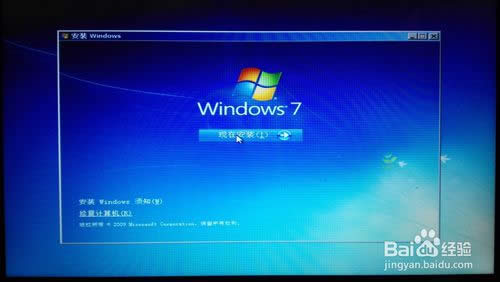
光盘win7 64位安装图解详情(1)
点击加载驱动器选项(高级A)将进行分区,会格式化盘符,建议只格式化C盘进行。如果要全盘从新分区,可将所有盘符删除(会把所有数据清除),然后新建,新建时就可以重新定义大小。1G=1024M
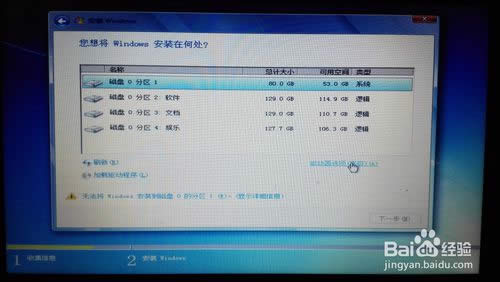
光盘win7 64位安装图解详情(2)
如果只是覆盖C盘安装可格式化C盘后安装在C盘就行,删除了盘符必须新建才可以安装,否则无法使用,然后选择C盘安装系统会提示建立新的额外分区以保证系统所有功能正常运行,确定。
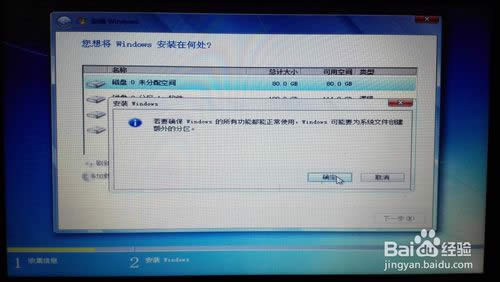
光盘win7 64位安装图解详情(3)
选择C盘,开始安装,加载示硬盘好坏而定,硬盘写入快的就安装的快点,亲耐心等待。安装过程中将会重新启动,然后再键入计算机名字
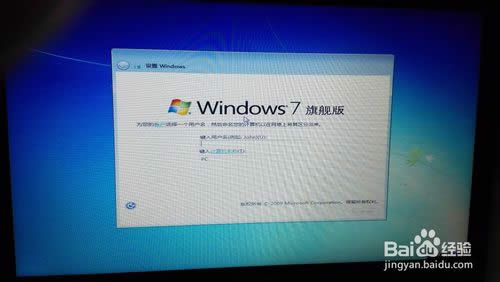
光盘win7 64位安装图解详情(4)
完成配置后会加载桌面
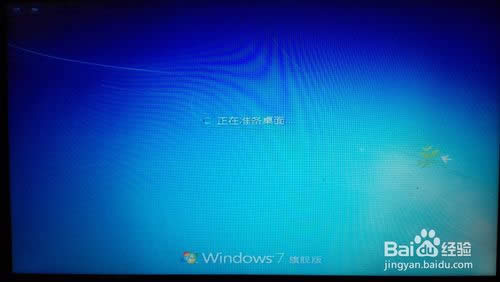
光盘win7 64位安装图解详情(5)
综上所述就是光盘win7 64位安装图解教程的全部内容了,总体来说,光盘win7 64位安装还是比较简单的,小编就是用的光盘装win764教程的,光盘装系统之家win764比起硬盘安装比较明显的一点是即使本身系统已经进不去了也可以装。
……
下载网络技术应用使用,安卓用户请点击>>>网络技术应用
下载网络技术应用使用,IOS用户请点击>>>IOS 网络技术应用
扫描二维码,直接长按扫描哦!


















